またつまらぬものを買ってしまった?Amazon のタブレット端末 Fire HD 10 を購入して Apple MacBook Airの購入を決意した話(笑)
はい!本当は此方の品、ガッツリ使い込んで使用感などもレビューしたかったのですが… 諸々の事情で、そこまで書き込む気力も湧かないので購入報告だけになりそうな予感を感じつつ、今回のテーマは「Fire HD 10」で、こんなお話。
テーマ:Fire HD 10
iPadと比較しちゃいけないのは百も承知、肝心なのはコストパフォーマンス?Amazon タブレット端末 Fire Hd 10 をセールにあわせて購入してしみましたが…

事の発端は先日のAmazonのセールだったのは言うまでもありません。タブレット端末 Fire HD 10(32GB)が通常価格¥15,980のところ、約5,000円引きで販売していたんですよね… 前々からiPad Pro + Magic Keybord が欲しかった(と言うより、実際に購入予約するも納品されない状態・汗)身としては、今回の値引き分のお金で専用キーボード(約5,000円)も一緒に購入しちゃっても2万円以下?
動画や漫画にWEBブラウジングなどお絵描きタブレットとしても期待出来るのか?Fire HD 10 について
これなら iPad 用無しやん?なんて邪推な物欲が湧いてしまったのが運の尽き?Amazon信者ではありませんが、直近では動画のストリーミング視聴用に Fire TV stick も購入していた訳で(汗)
また、以前の職場の部下からプレゼントされたAmazon タブレット端末 Fire 7も既に持っていたんですけどね?概ねコチラは 電子書籍 漫画 専用機として大活躍中で(汗)そんなAmazon系のガジェットですが、個人的な見解としては
用途を絞れば全然マシ!(爆)
そんな印象だった事もあり、WEB予約を入れつつも何時納品されるのか?未だ未定な謎状態のdocomoのiPad Proを待つより精神衛生上の安定を求めポチっとしてみた訳ですが(はい、全て言い訳です、わかります・笑)
これもコロナの影響ですか… 新型iPadの品不足は解決されたのか? docomo online shop では予約再開!?
7月にdocomo online shopにて予約を入れた iPad Pro 11インチが一向に入荷しない件について… タブレット端末+キーボードで簡易ノートPC化による、お絵描き&ブログ更新専用端末の夢 は、こうやってiPad Pro 11インチから Amazon Fire HD 10にバトンタッチされた訳ですが、果たしてその目的を達成できるのか?
Amazonで購入する → Fire HD 10(32GB)
こちら(↑)が今回購入したFire HD 10(32GB)何でも2021年度版はCPUがオクタコア(8コアですよ!)で性能アップ?
Amazonで購入する → Fire HD 10 2021年発売 第11世代用 Fintie 取り外し可能なBluetooth キーボード付きカバー (Made for Amazon認定取得)
また(↑)iPad におけるMagic Keybordならぬ専用キーボード付きカバーも販売されていてiPadに対する対抗心がメラメラ状態(笑)
Amazonで購入する → Fire HD 10 エッセンシャルセット (キーボード付きカバー + Microsoft 365 Personal 1年版) ブラック 32GB
ちなみに (↑)Microsoft Officeもセットになったエッセンシャルセット( Fire HD 10本体と専用キーボード、Microsoft 365 Personal 1年版)とも迷ったのですが
既にMicrosoft Office 365はサブスクで契約済みだったのでアカウント共有できたら必要ないよね!?(注:ここが最後まで一番の不安でしたが… 詳しくは後述)
との流れで、今回はAmazon Fire HD 10(32GB)と専用キーボードを購入してみました!
Skype や Zoom アプリも対応しているのでWEB会議とかでも使用できる?Fire HD 10 の気になるスペック…
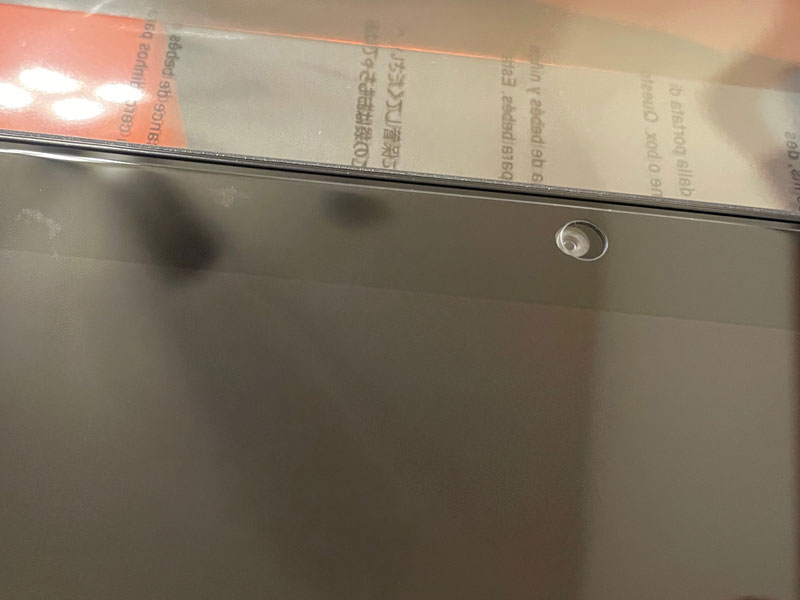
早速、大雑把なO型の血が暴れてます(笑)
直近でスマホの液晶保護ガラスを割るというアクシデントに遭遇しておきながら雑な処理に(それでも本人は至って真面目に貼ったんですけどね… 歳のせいかしら?笑)
SkypeやらZoomアプリも対応しているFire HD 10 肝心のインカメラがギリギリ使えなくなるかも?という事実に、今更ですが「この記事」を書いている「今」気づいてしまったのは永遠に内緒(汗)
閑話休題。今回、iPad Pro iPad Pro と騒いでいた割にAmazon Fire HD 10 に浮気してしまった要因ですが
- CPUはオクタコア(8Core)
- 専用キーボードでノートPCライクな使い勝手
- Microsoft Officeも使用可能(Office 365)
- サイズがiPad Pro に近い10インチ
- セールで本体が1万円弱で購入できる!
- 既存で使用していたFire 7 の買い替え時?
こんな感じで、お試しでタブレット端末としては破格の値段(その代わりiPadは勿論、通常のandroidタブレットとも違った色々な制限もありますが・笑)に惹かれたのは言うまでもありません。
とっても簡単セットアップ!伊達にAmazon専用端末ではない証拠? Fire HD 10
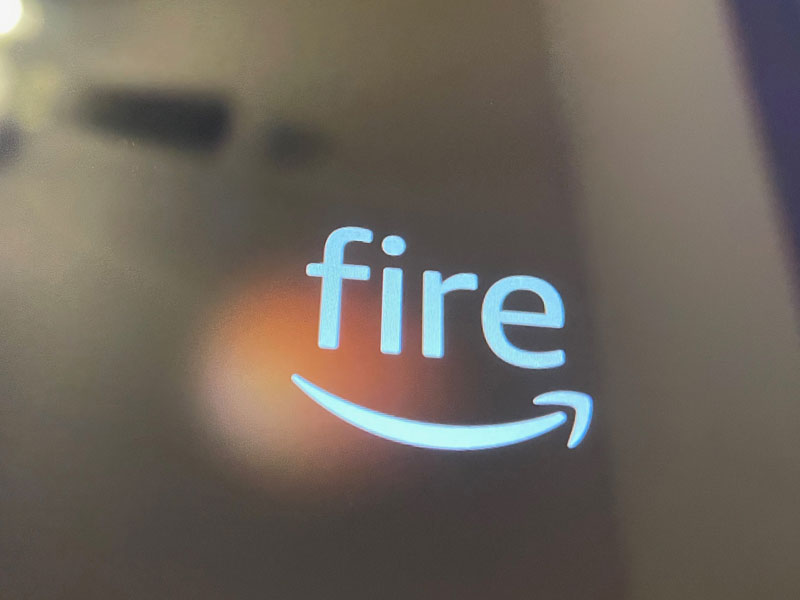
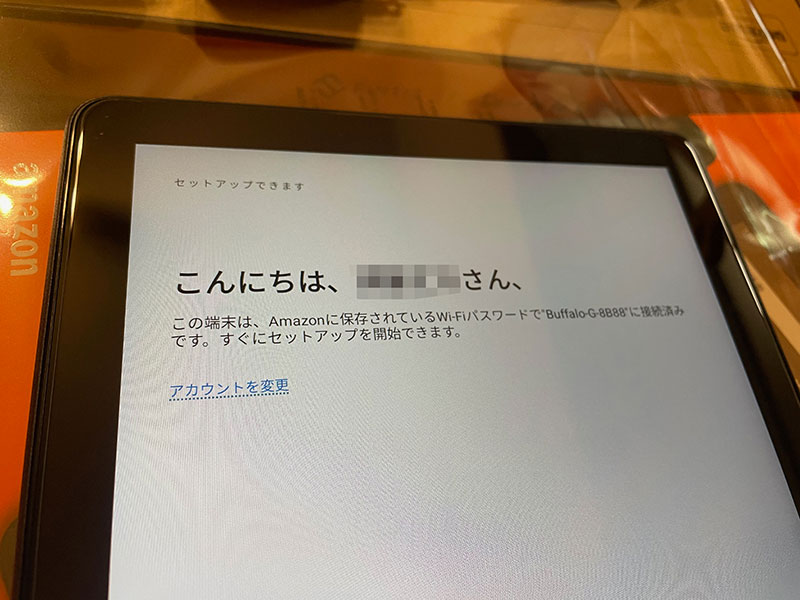
ちなみに… Amazonタブレットの凄いところは購入時からセットアップ済みという所(注:プライム会員に限る?)箱から取り出して電源ON!でWi-Fiも既に設定済み(汗)逆説的に配送の途中で紛失されたら個人情報ダダ漏れな素敵仕様(笑)
まぁ、何でも「そのような場合」は遠隔で紛失した端末から情報が一切消えるという噂も耳にしていますが本音のところは実際に確認してみた訳ではないので眉唾でもありますね…
それでも、それでも
microSDカードで外部ストレージを1TBまで拡張可能な Fire HD 10
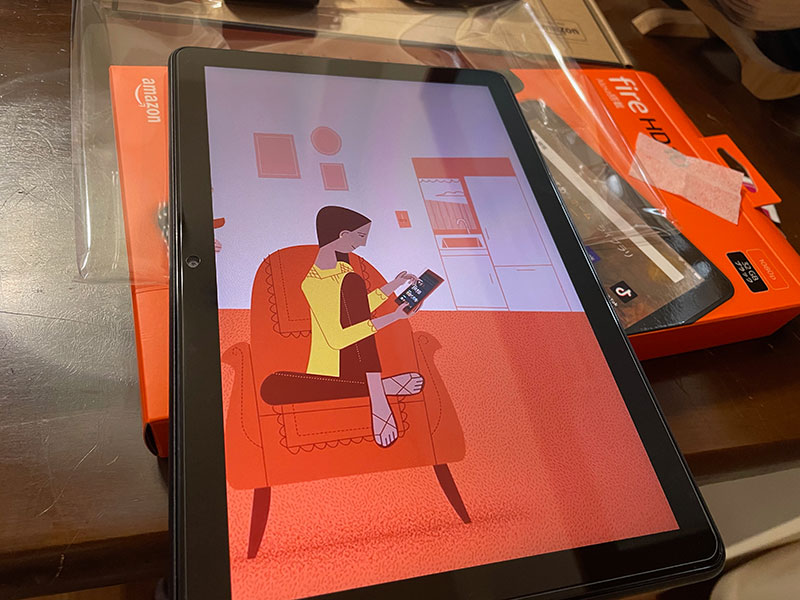
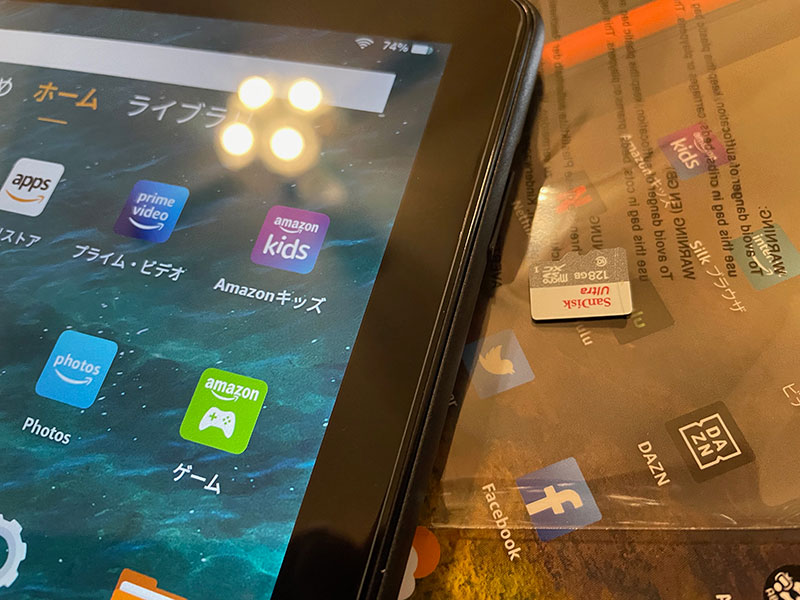
購入した Fire HD 10 は内臓ストレージが32GBのタイプ、64GBもありましたが本体にmicroSDカードスロットが完備されていますので(一応、1TBまで対応)今回は既存で使用していたFire 7用に買い増しして使用する予定だった(諸々の都合で使えなかった話は割愛・汗)筈の microSDカード 128GBで一気に容量アップ!
使い込んでいくうちに容量不足を感じたら256GBないし512GBのカードを改めて購入すればいいや!と思いつつ、そこまでタブレット端末を使いこなす未来が見えていないのも最後まで秘密にしておきたかった話でもあります(笑)
Apple MagicKeybord に(見た目は)負けない? Fire HD 10専用キーボード付きハードケース
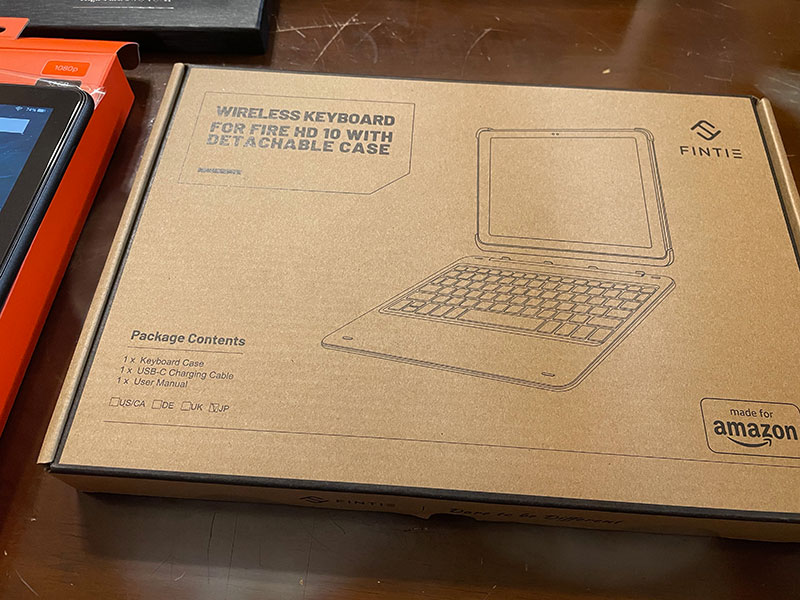

んでもって、コチラがFire HD 10シリーズ専用のキーボード(兼ハードケース)バッテリー内蔵のせいか?実はFire HD 10本体よりも重量が重いのは気にしたら負け(笑)キーストロークなどは値段以上な感じで良好。本体との接続もBluetoothなので電源入れてCtl+Cでペアリングモードに入り一発で認識、蓋を閉じるとマグネットで固定され本体もスリープに入る芸の細かさは流石に専用ケースならではでしょうか?お互い欲を言えば小さくても良いのでポインティングデバイスとしてタッチパッドが付いていたら完璧だったんですけどね!?
この使い方だと Bluetoothマウス を別途用意したほうが使い勝手が良さそうなのは言わずもかな?
Apple Pencilと比較しちゃいけない汎用スタライズペンでもお絵描き可能な Fire HD 10


で、ポインティングデバイスの代わりにもなるタッチペンを購入。Apple iPad Pro + MagicKeyboer + Apple Pencil に対抗して諸々を揃えてみましたが、多少の遅延はあるもののスラスラと液晶画面に描画されるあたりは感触的にGOOD!
Amazonで購入する → MEKO スタイラス タッチペン2本 +交換用ペン先6個 iPhone iPad Android タブレット(ブラック/ブラック)
肝心の絵心は?と言いますと

とても残念な感じに(爆)
子供の頃は「絵描きの天才!神童じゃないのか?(←半分妄想)」なんてチヤホヤされていたのに、この始末ですよ(笑)お絵描き性能については本格的にイラストを書いている人のレビューもあったりなかったりするので、そちらをどうぞ…
あ、使用したお絵描きソフトは メディアバン ペイントタブレット という「その界隈」では結構有名?なアプリだったりします。ちなみにFire 7でもインストールしてみましたが、ゴテゴテに重くて使用に耐えられなかったので当たり前の話ですが Fire 7 → Fire HD 10 の正統進化を実感できたエピソードだったりするのですが…
しかしながら… 歴史は繰り返す?
2年前にも「手書き」に魅了されメモパッド購入していましたが(↑)これ何処に行ってしまったのだろう?(笑)今度、事務所の机の引き出しの中を捜索してみよう!そうしよう!と改めて誓ったとか…
エッセンシャルセットではなくても購入後に Microsoft Office 365 は使用可能な Fire HD 10
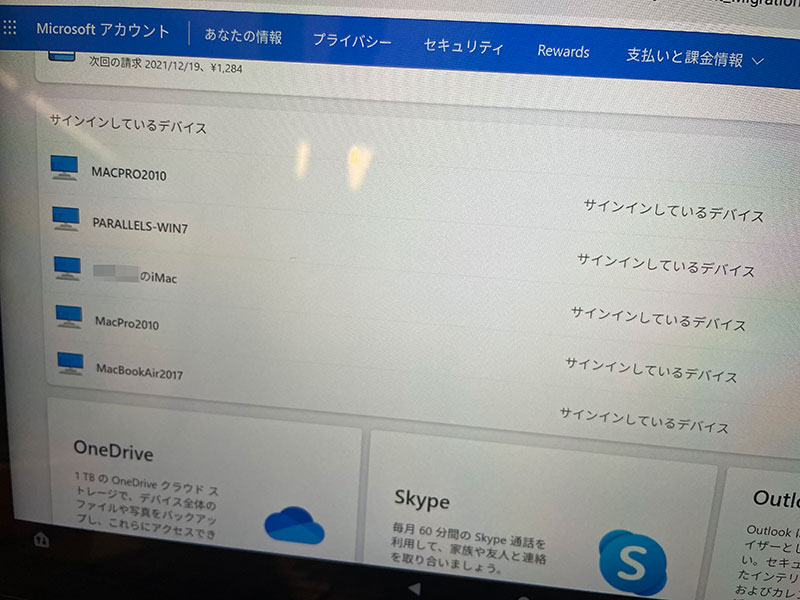
最後にMicrosoft Office についてですが、個人でOffice 365 のサブスクリプション契約のない方はエッセンシャルセットなどを購入した方が断然お得(1年間無料ライセンス、勿論そのまま継続も可)ですが、既にOffice 365 を契約している方も確りとFire HD 10 で使用可能です。
ここら辺の説明がWEBを漁っても分かり易い記事が出て来なかったので実物が届くまで不安だった訳ですが、Fire HD 10のブラウザ(silk)からMicroSoftのHPに飛んでマイクロソフトアカウントにログインし、Office 365 のインストールを進めれば普通にインストールされます。
Amazon アプリにも「Office」で検索すると 一番初めに引っかかるアプリ があるのですが、どうやら本家サイトから普通に入手出来ます、ここ大事な事なので2度書きしておきますね!?(笑)
タブレット端末としてはFire HD 10で満足するも Apple MacBook Air の後継機が気になる今日この頃
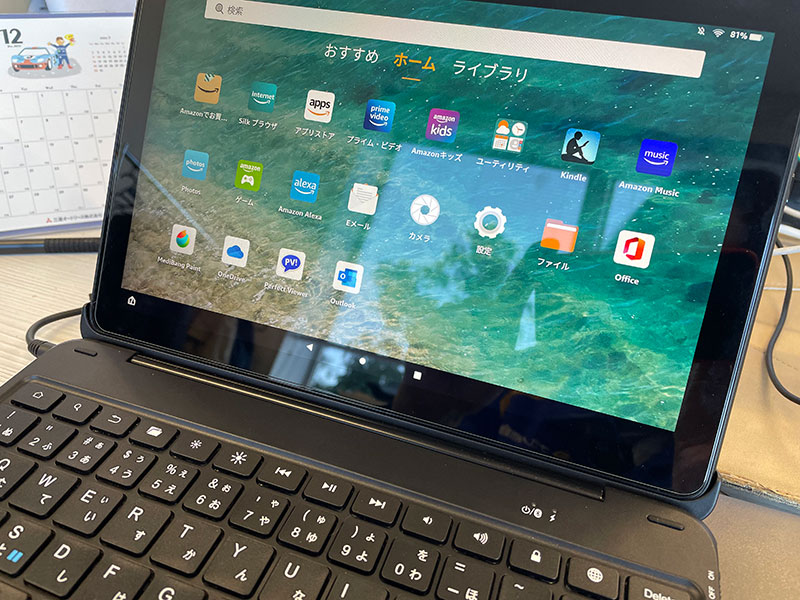
と、最後の最後で Amazon タブレット端末 Fire HD 10 で MicroSoft Office 365 は使用できるのか?まで辿り着きましたが肝心の使用後の感想レビューは、またの機会に本腰入れて行うぞ!本当だぞ!と意気込みつつ
結果的に iPad Pro + MagicKeybord の組合せは Fire HD 10 + 専用キーボードで訳の分からないお絵描き熱も収まり収束したのか?と言われると…
タブレット端末は Fire HD 10 で良いけれど、逆に M1搭載機として iPad Pro ではなく M1 MacBook Air が欲しくなってしまったのは本当に最後まで内緒 にして来ましたが、近々M2搭載のMacBook Airが発売される?しかも本体の形状もリニューアルされるかもしれない?という話を小耳に挟んでしまったので
現在のMacBook Air本体デザインを至高と崇めているジョブズ大好きアラフィフとしてはiPadは素直に諦めて近々モデルチェンジ前のM1 MacBook Air を買っちゃえ!買っちゃえ!と ヤケクソに なりながら、今回のお話もこの辺で〆
スポンサーリンク












Fire HD 10 本体にmicroSDカードスロット(1TBまで対応)というのがいいですね。使用目的を絞ればMacでなくてもいいかもしれません。私だったら、PDF楽譜や動画、写真データーを詰め込んで見たり、オーディオの端末、(1TB)がWi-Fiでネットワクークプレーヤなどに飛ばして音楽ようにするとか(実際に音が途切れず聞けるかどうかはわかりませんが。)iTunesは対応できないかも)色々活用方法がありますね。安いところがいいです。その他、タブレットとアンプの間にUSBDACを挟めばいいかもです。
T.O さん、こんばんは!
そうなんですよね!用途を絞ればタブレット端末としてのコスパは最高かと思います、またAmazon端末なのでAmazonでのお買い物やプライム会員特典の利用なども当たり前ですが便利なので重宝してます。
飽きたらフォトフレームという使い方も…(笑)
Safariはやめてfirefoxに戻しました。
Safariに変更後、 AdGuard for Safari という広告ブロックソフトをSafariの拡張機能で利用しました。その後、今度はウイルスが侵入したとCleanMyMacというソフトが自動インストールされ、ウイルスを削除した方がいいとのメッセージが出ました。どうもおかしいので、システムディスクをクリーンインストールしようとして、USBインストールディスクから進めたところ、最後の段階で今使っているMojaveをクリーンインストールするためMojaveはAPFSなのでUSBからMacOSジャーナルでフォーマットできず、Mojaveがインストールできませんでした。止むを得ず、タイムマシンから9月末頃のシステムに復元しました。これでsuggestdが予期しない理由で終了しましたとのメッセージも出なくなればいいですが。まだ、わかりません。
T.Oさん、おはようございます。
Mojaveも既に3世代前のOSになってしまったので色々とありますね、幸いにも自分の環境では大きなトラブルもなく済んでいるので助言できずに申し訳ありません。
予期しない〜のエラーは復元ポイントから発生までの経緯が被らないような使い方も注意が必要かもですね。
suggestdが予期しない理由で終了しましたとのメッセージ不具合
その後、また出ていました。今日は別のSSDにクリーンインストールしようとして、USBインストールディスクから起動して、インストールするディスクを初期化しようとしたら失敗。コンテナが残り何故か初期化できず。
今まで使っていたSSD MojaveをMacProに戻して、そのユーティリティーディスクを起動したら、インストール予定のSSDは初期化できました。
次に、USBインストールディスクから起動してMojaveのインストール画面になったら、こちらも何故か対応グラボがダメということでインストールできず。(今使っているグラボはMojave対応しています。)
USBインストールディスクが壊れているのかわからないので、止むを得ずTime Machineから4/7のシステムを復元しました。(4回目)
その後、Mojaveのセキュリティーアップデートを実行しました。
グーグルのバックアップと同期は削除して、新グーグルドライブは使用しないことにした。(この新しいバージョンのグーグルドライブを使用した近辺からsuggestdが予期しない理由で終了しましたとのメッセージがでていたため。)
終了まで約4時間。
これで、不具合メッセージが出るようだったら、お手上げ、能力の限界なので諦めます。
T.O さん、こんばんは!
なんか色々と大変そうですね!?(汗)そう言えば自分は、ここ数年OSのクリーンインストールしてないなぁ… と思い出しましたが(多分、光学ドライブ用のSATAに繋いだ予備のSSDにcatalinaを入れて以来ですね)
今やったらUSBインストールディスクを作成知るのも思い出すのに四苦八苦しそうです(汗)
その後アップコミュニティーに質問しましましたら、Mojaveのクリーンインストールは、High Sierraをインストール後に初期化して、MojaveのUSBインストールディスクからならインストールできるのではとのアドバイスがありました。新しいSSDを初期化後すぐMojaveのクリーンインストールはできないそうです。まだ、やっていませんが。
T.O さん、こんばんは!
Mojaveのクリーンインストールは色々と制限あるみたいですね… GPUの関係もあり中々難しいようで、なるべく繰り返さないで良い方法(例えばクリーンインストール後の初期状態をタイムマシンで別の専用HDDに保存しておくとか)を考えたいですね(汗)
エラーメッセージ、suggestedが予期しないで終了しました。その後の経過
その後もエラーメッセージ、suggestedが予期しないで終了しましたのメッセージが出たので、グーグルドライブの削除とicloudに同期してあるものをほとんど同期しないようにシステム環境設定から変更しデータドライブの整理をしました。その後スポットライトのインデックスをターミネーターから再構築しました。
今日1日はエラーメッセージは出ていませんでした。グーグルドライブが今年の秋から新しくなったこと、その頃からエラーメッセージが出るようになったこと。又は、icloudの同期のどちらかが原因かもしれません。エラーメッセージの中にbackgroundという文字があったのでもしかしたらと思って修正してみました。詳しいことはわかりません。
T.O さん、こんばんは!
やっぱりGoogleドライブとの相性みたいですね!?自分も確認用にGoogle Driveアプリをインストールしましたが現状では問題なく使用できているので少し気になります…
エラーメッセージ、suggestedが予期しないで終了しましたのエラーメッセージは出なくなった。
昨日のTime Machineから8ヶ月前のシステムに戻し、グーグルドライブの削除、システム環境設定からiCloudの同期の停止、ターミネーターからのスポットライトインデックス再作成したら、今日もエラーメッセージが出ていない。原因の詳細は不明だが、グーグルドライブやiCloudが関係しているような気がする。
なお、以前記載したMojaveのUSBインストーラは私の使っているNVIDEAのグラフィックボードには対応していないので使えないそうです。以下はアップルコミニュティでの回答です。
Mojave USBインストーラは使用不可
GTX 680 Mac Editionカード、MacEditionファームウェアでフラッシュされたGTX680、GT 640/740、GTX 670/770/780、QuadroK5000などのサポートされているNVIDIAKepler GPUを使用している場合は、USBクリーンインストールを実行できません。 この時点で。 USBインストーラーは、GPUがMetalでサポートされているカードであることを検出せず、インストールを続行しません。これは、Nvidia KeplerGPUのバグです。
とうわけでHigh Sierra をクリーンインストールして Mojave を上書きアップグレードするのが無難とのこと。
※ まだ試していませんが option+command+Rで起動して再インストールできるかもしれません。
T.O さん、こんばんは!
GTX680はMetal対応の最終仕様として自分もリカバリー用に保管してます(現在はRadeon RX580です)が、気をつけないとクリーンインストール時に引っかかりそうですね。情報ありがとうございます。<(_ _)>